- 12016LPL夏季赛LGD vs VG第2场比赛视频_20...
- 2《无双大蛇z》张三爷详细区分
- 3iPhone6国行联通版合约机好吗?_iphone指南
- 4闪耀暖暖锦衣行歌套装啥样_闪耀暖暖锦衣行歌套装图文展示
- 5oppo reno怎样使用专业模式拍照?
- 6红米4与红米3有什么不同?红米4与红米3详细区别对比评测
- 7vivo X3T来信息播报设置方法_手机技巧
- 8忍者必须死3手游2020年5月11日兑换码在啥地方领_忍者...
- 9手机企鹅电竞如何直播王者荣耀
- 10三星Galaxy Z Fold3 5G手机如何?三星Gal...
- 11闪耀暖暖EVA联动使徒来袭值得抽吗_闪耀暖暖EVA联动使徒...
- 12小米4正式公布 1999元小米4现场高清图所有方面评测
iPhoneSE小白点怎么开启呢?近日,苹果推出了配有经典的4.0尺寸的iphoneSE手机,对于使用过苹果手机的用户可能都知道这个功能,那么,初次使用iphoneSE手机的伙伴们应该如何开启iphoneSE虚拟home键呢?接下来本站小编抢先为大家分享一下iPhoneSE虚拟Home键设置方法,希望对入手这款iPhoneSE的果粉朋友有所帮助。

iphoneSE真机图
苹果手机内置了虚拟Home键,这颗虚拟home键又称为小白点,使用这颗虚拟Home键可以减少实体Home键的使用,从而保护了实体Home键的完整性和延续性。同时,虚拟Home键具有屏幕截屏,主屏幕,多任务以及手势等多种实用性功能,给用户带来了不少便利。
iPhoneSE小白点怎么开启?
1、首先依次进入苹果iPhoneSE的【设置】-【通用】-【辅助功能】设置界面,如下图所示:
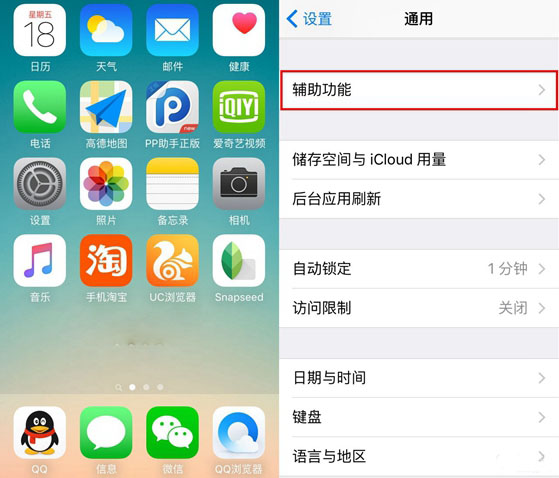
2、然后在辅助功能界面下方找到并点击一下【Assistive Touch】,接下来开启右侧的滑动按钮即可开启,如下图所示:
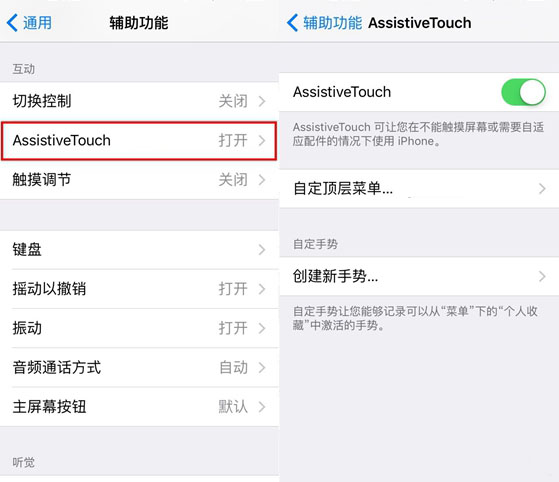
3、此时屏幕上即会出现虚拟HOME键,而我们就可以任意拖动小白点在界面中显示位置,点击小白点会弹出主屏幕、控制中心、设备、个人收藏夹等设置操作,如下图所示:
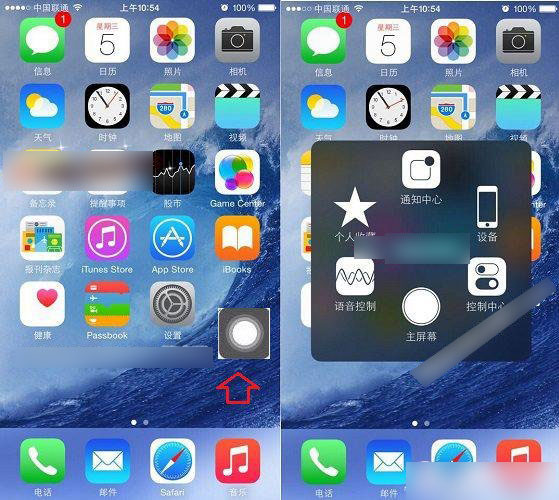
对于iPhoneSE小白点怎么开启,怎么打开相信大家看完之后就很容易上手了,这款虚拟Home键功能非常丰富,相信使用过这个功能的朋友都明白。
以上就是本站小编为大家带来的iPhoneSE手机虚拟Home键设置图文教程,希望可以帮助到大家,大家如果还有疑问的话,可以在下方的评论框内给我们留言哦。我们会尽自己所能的为大家解答。谢谢大家一如既往的支持,也请大家继续关注本站的后续教程和软件。
推荐资讯 总人气榜
最新教程 本月人气
- 1华为nova8恢复为出厂设置的具体设置方法
- 2华为nova8通话录音如何设置?华为nova8通话录音设置...
- 3华为nova 8 Pro如何?华为nova 8 Pro屏幕...
- 4华为Nova8pro如何打开OTG技巧?华为Nova8pr...
- 5华为Mate9是什么系统?华为Mate9 EMUI 5.0...
- 6华为Mate 20 X石墨烯作用是什么?华为Mate 20...
- 7华为mate20如何查看运行内存?
- 8荣耀v30与华为mate30哪一个好 华为mate30与荣...
- 9华为Mate9与MateBook哪一个好?华为Mate9与...
- 10IFA 2014:华为Mate7新品公布会图文直播
- 11华为mate20x 5G与mate30 5G对比介绍
- 12华为MatePad Pro12.6英寸值得买吗 华为Mat...
- 1iphone13如何在电影模式下拍摄视频?
- 2魅族18与iPhone12哪款好 魅族18与iPhone1...
- 3不支持双卡的苹果iphone12 mini值不值得买?
- 4iPhone12用电话如何切换主号副号? 苹果手机切换主副...
- 5iPhone12用电话如何切换主号副号? 苹果手机切换主副...
- 6iphone12如何设置闹钟只震动?
- 7iPhone12下拉不显示搜索框该如何处理
- 8iPhone12如何借助提醒事项完成计划
- 9iphone12微信视频悬浮窗如何设置? iphone12...
- 10iphone12如何更改Safari浏览器的搜索引擎?
- 11iPhone12上通过夜间模式拍摄延时摄影的方法
- 12iphone11如何共享wifi密码?

